Pokud nemáte představu, jak zadat svůj počítač se systémem Windows 7, ztratili jste nebo zapomněli heslo a chcete tento počítač používat bez ztráty dat. Dobrou volbou pro vás může být software třetí strany pro obnovu hesla systému Windows. Pokud si nevíte rady s výběrem vhodného, zde uvedeme top 3 Software pro obnovu hesla pro Windows 7 pro tebe.
- Top 1: PassFab 4WinKey- Windows 7 Password Recovery Tool USB/CD
- Top 2: Windows Password Key
- Top 3: Zdarma Windows 7 Password Recovery Tool: Ophcrack
Top 1: PassFab 4WinKey- Windows 7 Password Recovery Tool USB/CD
Tento software je naprosto univerzální nástroj, který PassFab 4WinKey může pomoci obnovit nebo resetovat hesla pro Windows. S tímto profesionálním nástrojem pro obnovu hesla systému Windows můžete získat místní nebo doménová hesla, hesla správce nebo hesla společnosti Microsoft zpět, jak potřebujete.
Profesionálové : Uživatelsky přívětivé rozhraní. Snadné použití. Podpora všech značek PC a systémů Windows.
Nevýhody : Poplatky za software.
Zde je video průvodce o tomto softwaru pro obnovu hesla Windows 7:
Jak používat PassFab 4WinKey:
Chcete-li začít, měli byste si stáhnout tento software do jiného odemčeného počítače a získat USB/CD/DVD pro vypálení spouštěcího disku.

Pak musíte spusťte počítač se systémem Windows uzamčený heslem ze spouštěcího disku a vyberte instalaci systému Windows pro resetování hesla.

Pokud chcete pouze změnit heslo systému Windows 7, vyberte účet a zadejte nové heslo. A nyní můžete restartovat počítač se systémem Windows 7 s novým heslem.

Top 2: Windows Password Key
Klíč hesla systému Windows , jak můžete zjistit z názvu, je profesionální nástroj pro obnovu hesla pro Windows 7. Může pomoci vytvořit si vlastní CD/DVD/USB flash disk pro resetování hesla a volně přistupovat k počítači.
Profesionálové : Během procesu nedochází ke ztrátě dat. Kompatibilní se všemi OS Windows. Není třeba přeinstalovat PC systém. Snadné použití.
Nevýhody : Poplatky za software.
Jak používat Windows Password Key:
1. Spusťte tento software na dostupném počítači a vložte CD/DVD/USB do počítače a zvolte vypálení obrazu ISO do vašeho zařízení.
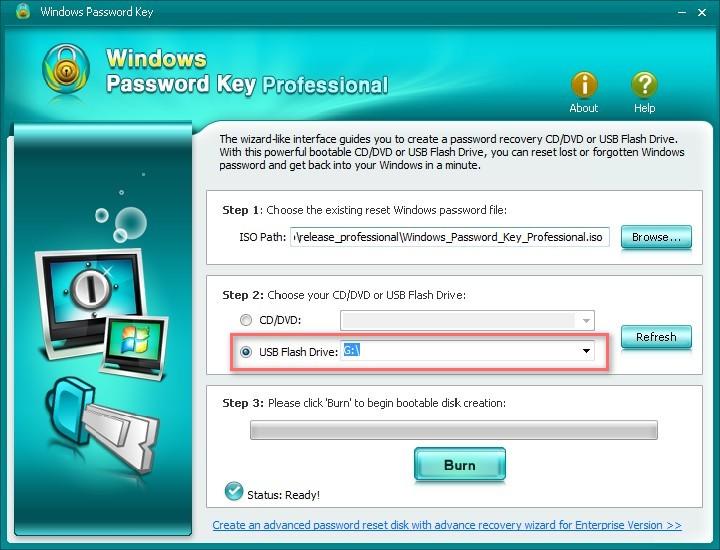
2. Vložte nový spouštěcí USB do uzamčeného počítače se systémem Windows 7 a vstupte do nabídky BIOS, postupujte podle kroků, které vám sdělí klíč Windows Password Key. Po potvrzení všech nastavení restartujte počítač a zadejte počítač se systémem Windows 7 bez hesla.
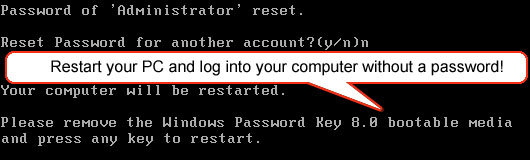
Top 3: Bezplatné obnovení hesla Nástroj Windows 7: Ophcrack
Ophcrack je také bezplatný software pro obnovu hesla pro Windows 7. Je vhodný zejména pro uživatele, kteří nemají samostatný uživatelský účet Windows. Přečtěte si následující pokyny a zjistěte více o tom, jak resetovat heslo systému Windows 7 bez přihlášení.
Profesionálové : Zdarma k obnovení hesla. Snadné použití.
Nevýhody : Heslo je omezeno na 14 znaků. Vzpamatujte se dlouho.
Jak používat Ophcrack:
Fáze 1. V závislosti na systému vašeho počítače se systémem Windows stáhněte správnou verzi softwaru. Spusťte program a vypalte jej na zapisovatelný disk CD/DVD/USB flash.
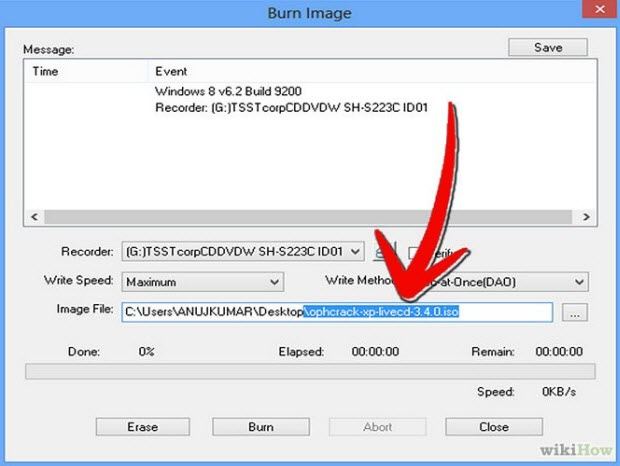
Fáze 2. Vložte nově vytvořené CD do uzamčeného počítače a nastavte jej spouštění z CD/DVD-ROM. A tento software okamžitě resetuje vaše heslo pro Windows 7.
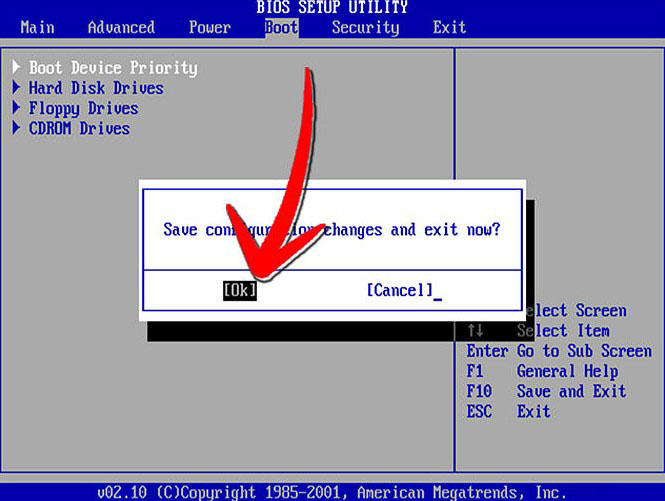
Závěrečná slova
To je vše o top 3 bezplatném softwaru pro obnovu hesla Windows 7, bez ohledu na to, zda jsou účtovány nebo ne, můžete zkusit použít PassFab 4WinKey nejprve trailová verze. Doufám, že v tomto článku najdete to, co potřebujete, a vrátíte svůj počítač se systémem Windows 7 do normálu.


